
L'aggiunta di un elenco puntato in un foglio di lavoro di Excel non è semplice, ma è possibile. A differenza di Microsoft Word-o addirittura PowerPoint: non c'è molto nel modo di guidarti visivi durante l'aggiunta di questi elenchi. Invece, proveremo alcuni inganni manuali per fare il compito.
Inserire i punti elenco dal menu simbolo
Innanzitutto, selezionare qualsiasi cella vuota nella tua cartella di lavoro di Excel.
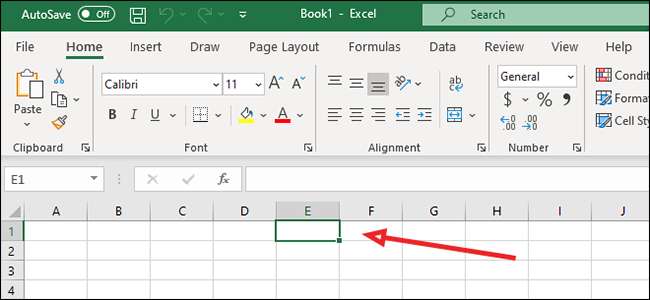
Assicurati di avere la scheda "Inserisci" Apri e fai clic su "Simbolo" da sotto l'icona "Simboli".
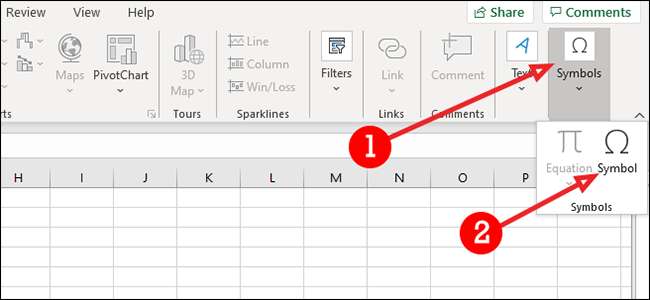
Nella finestra di dialogo, digitare 2022 nella casella "Codice carattere".
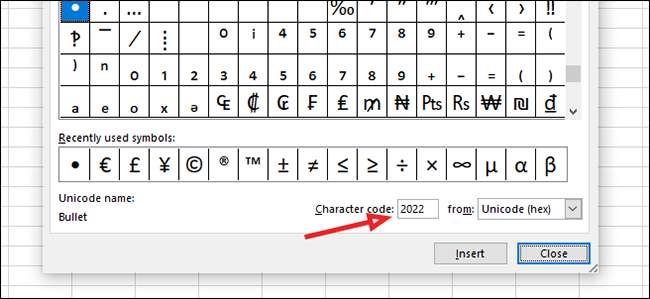
Fai clic su "Inserisci" e quindi "Chiudi".
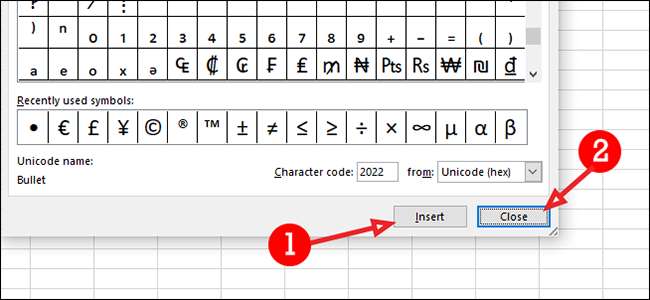
Se si desidera aggiungere più proiettili alle linee sottostanti, premere ALT + INVIO sulla tastiera e ripetere i passaggi precedenti.
Inserisci i punti di proiettile in una casella di testo
Se si desidera saltare la funzionalità di un foglio di lavoro e semplicemente layer una casella di testo in cima, è un processo più semplice rispetto a quanto sopra, anche se perderai parte della funzionalità di un foglio di lavoro in quanto agisce più come un documento di Word.
Vai alla scheda "Inserisci" e fai clic su "Casella di testo" sotto il menu "Testo".

Fare clic in qualsiasi punto del foglio di lavoro per aggiungere la casella di testo. Per ridimensionare, afferrare uno qualsiasi degli angoli, trascinarlo sulla dimensione desiderata e quindi rilasciare il pulsante del mouse.
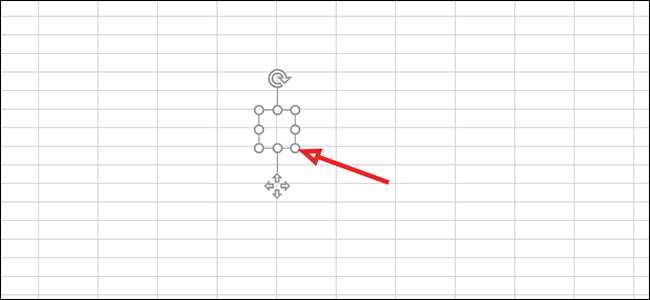
Digitare gli elementi dell'elenco all'interno della casella di testo.
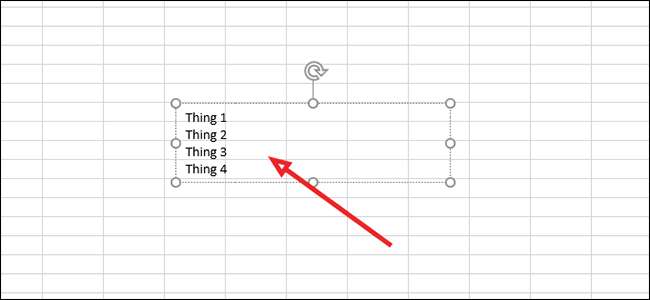
Evidenzia gli elementi che desideri aggiungere proiettili a. Per aggiungere i proiettili, fare clic con il pulsante destro del mouse sull'elenco e quindi fai clic su "Pallottole" dall'elenco delle opzioni.
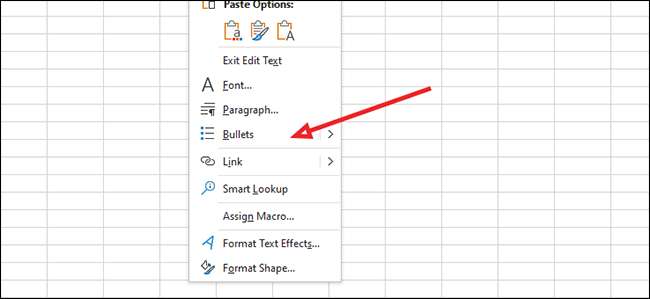
Scegli il tuo stile di proiettile.

Inserire i punti di proiettile utilizzando scorciatoie da tastiera
Fai clic sulla cella in cui desideri avviare la tua lista puntato.
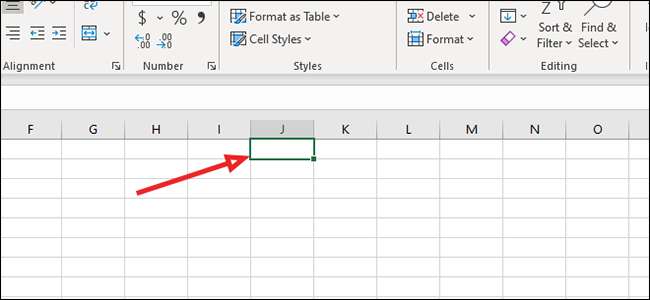
Per un proiettile standard, premere ALT + 7 sulla tastiera. Puoi anche usare ALT + 9 se preferisci un proiettile cavo.
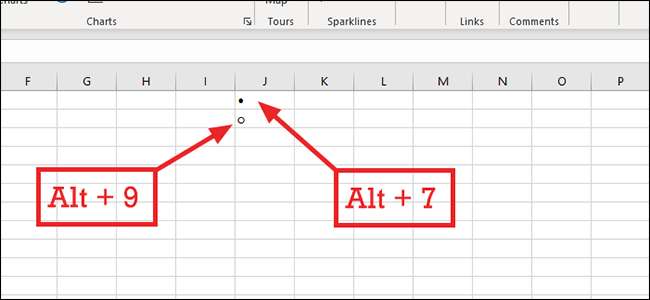
Per aggiungere più proiettili, basta fare clic sul quadrato nell'angolo in basso a destra, tenere premuto il pulsante del mouse e trascinare il mouse verso il basso (o verso sinistra o destra) per riempire ulteriori celle.
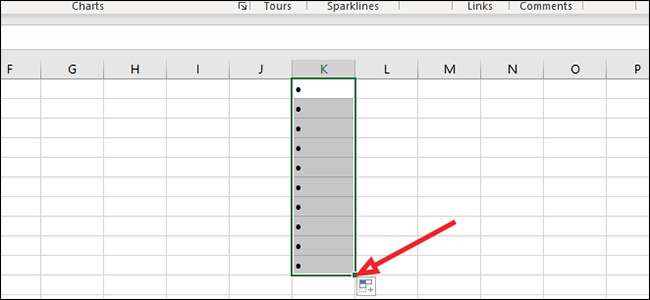
Oppure, se si desidera aggiungere i proiettili a una cella non adiacente, evidenziare i proiettili e premere Ctrl + C per copiare e quindi Ctrl + P per incollarlo in una nuova area.
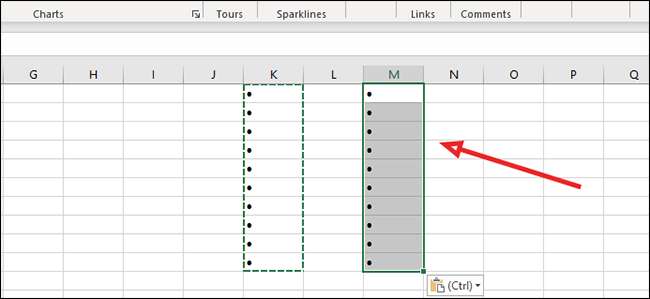
Excel, come la maggior parte dei prodotti Microsoft Office, ha più modi per fare la stessa cosa. Basta scegliere il modo in cui funziona meglio per te e cosa stai cercando di realizzare.







